ipad怎么把pages转换成word(ipad用pages文稿导出word)
随着移动办公的普及,越来越多的人选择使用iPad进行文稿的编辑与处理。在这个过程中,Apple的Pages应用因其便捷的操作和良好的用户体验,成为了许多用户的首选。然而,随着跨平台的需求增加,很多用户希望将Pages格式的文稿转换成Word格式,以便于在其他设备和平台上使用。本文将详细介绍如何在iPad上将Pages文稿导出为Word格式。
首先,我们需要明确,Pages是Apple自家的文字处理软件,而Word则是微软开发的文字处理软件。尽管二者功能相似,但由于使用的文件格式不同,用户在编辑和分享文稿时,经常会遇到兼容性问题。因此,能够将Pages文稿转换为Word格式是非常重要的。
接下来,我们将分步讲解如何在iPad上进行这个转换。
步骤一:打开Pages应用
首先,请确保你的iPad上已经安装了Pages应用。打开Pages应用后,您将看到您之前创建的文档列表。选择您想要转换的文稿,点击进入编辑界面。
步骤二:准备导出
在编辑界面,您可以随意地对文稿进行修改和调整。在满足编辑需求后,点击屏幕右上角的“…”按钮,这将打开一个选项菜单。在菜单中,选择“导出”。
在导出选项中,您将看到多个文件格式可供选择,包括PDF、Word和ePub等。为了将您的Pages文稿转换为Word格式,选择“Word”选项。
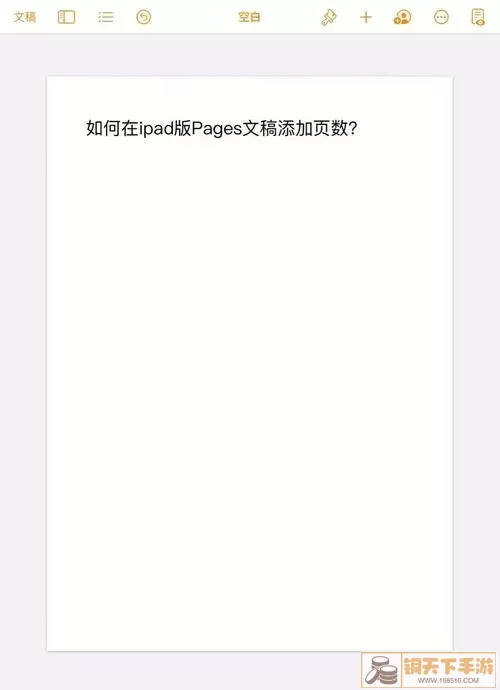
步骤三:设置导出选项
在选择Word后,您可能会被要求选择一些导出设置。根据您的需要,可以在此阶段选择是否包括注释、书签等额外信息。完成所有设置后,点击“导出”按钮。
步骤四:选择存储位置
导出完成后,系统会提示您选择文件存储的位置。您可以选择保存到“文件”应用中,也可以选择通过邮件、云盘等其他方式发送或保存您的文稿。在这里,我们推荐选择“文件”选项,以便于后续的访问和编辑。
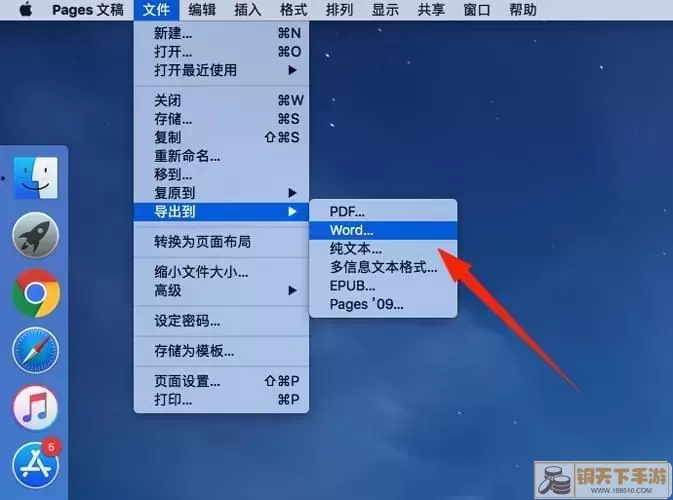
步骤五:打开Word文稿
完成这些步骤后,您将成功将Pages文稿导出为Word格式。可以前往您选择的存储位置,找到您刚刚导出的Word文件。通过Microsoft Word或其他支持Word格式的软件,您将能够打开并编辑该文档。
注意事项
在导出过程中,有些复杂的布局、图形和格式可能会在转换时有所改变。因此,在完成转换之后,强烈建议您先检查文稿的排版和内容,确保一切都如您所愿。
同时,虽然Pages和Word都支持多种文件格式,但为了确保文件的兼容性,尽量使用最新的版本进行编辑和保存。在团队协作和文件共享中,使用标准的文件格式,可以减少不必要的麻烦。
总结来说,通过以上几个简单的步骤,您就能轻松地在iPad上将Pages文稿导出为Word格式。这不仅提高了工作效率,还为跨平台合作打下了基础。希望本文的介绍能够帮助到您,让您的移动办公生活更加便捷高效!
